
Jedes Windows-System verfügt über einen Startpfad. Wenn Sie ihm Dateien oder Software hinzufügen, wird dieser beim Booten geöffnet. Viele Freunde wissen jedoch nicht, wo sich der Win11-Startpfad befindet. Tatsächlich müssen wir nur den entsprechenden Ordner auf dem Laufwerk C eingeben.
1. Doppelklicken Sie, um „Dieser PC“ zu öffnen

2. Fügen Sie den Pfad „C:ProgramDataMicrosoftWindowsStart MenuProgramsStartup“ direkt in das Pfadfeld ein.
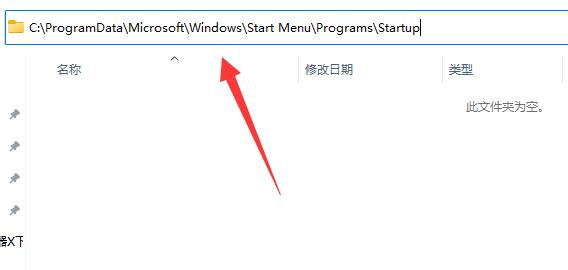
3. Hier ist der Win11-Startpfad. Wenn wir die Datei beim Booten öffnen möchten, können wir die Datei einfügen.
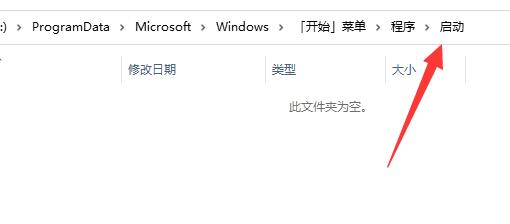
4. Wenn Sie diesen Pfad nicht betreten können, ist er möglicherweise ausgeblendet.
5. Klicken Sie oben auf „Anzeigen“
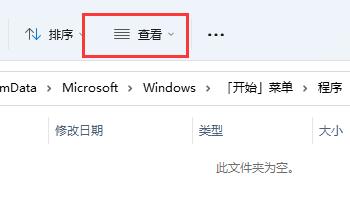 6. Bewegen Sie die Maus auf „Anzeigen“ und klicken Sie, um „Versteckte Elemente“ zu öffnen.
6. Bewegen Sie die Maus auf „Anzeigen“ und klicken Sie, um „Versteckte Elemente“ zu öffnen.
Das obige ist der detaillierte Inhalt vonWin11-Startpfad und wie man ihn öffnet. Für weitere Informationen folgen Sie bitte anderen verwandten Artikeln auf der PHP chinesischen Website!




